Mac可以播放VCD吗? 是的,它可以。 如果您还没有听到, 有一个 Mac的VCD播放器。 因此,如果您的房屋中仍有一些旧的VCD,请不要将它们扔掉。 至少还没有。
掌握它们,因为您可以看到其中包含的内容。 据您所知,您的某些旧VCD中有一些电影,甚至您一直在寻找一些旧的家庭视频。 暂时不要扔它们。 有一些适用于Mac的顶级VCD播放器。 因此,您可以直接在Mac上签出VCD的内容。 多么酷啊?
内容: 第1部分。什么是VCD? 第2部分。什么是Mac上最好的VCD播放器?第3部分。奖金:不需要时删除VCD播放器 部分4。 结论
第1部分。什么是VCD?
VCD或Video CD文件格式在XNUMX年代初大受欢迎。 电影存储在VCD中,并随处可见。 由于VCD通常可以容纳 70分钟的视频或电影,您通常会得到两张光盘。 这就是每次购买VCD电影时总是总有两张光盘的原因。 那样可能会很烦人,因为您最终将要存储许多光盘。
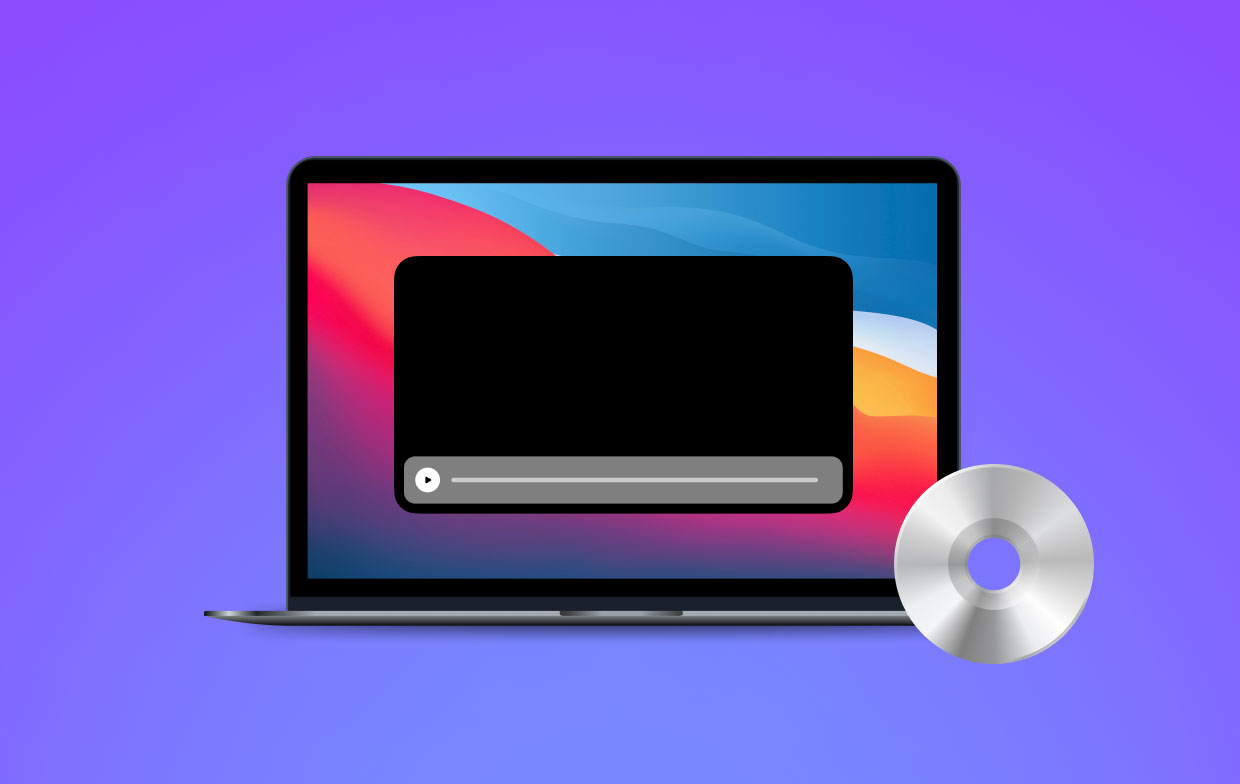
VCD类似于标准CD或DVD。 不幸的是,它们更容易被指纹刮擦。 从长远来看,它们刮擦的次数越多,无用的可能性就越大。 因此,如果您的房屋中仍有一些旧的VCD,请检查一下。 了解他们多年来的表现。
在它们永远腐烂之前,在您的 Mac 上播放它们并以数字方式保存它们。 这样,您的 VDC 的内容就会被保存。 幸运的是,您可以在 Mac 上使用 VCD 播放器。 继续阅读以了解您可以将哪些内容用作 Mac 的 VCD 播放器。
第2部分。什么是Mac上最好的VCD播放器?
在您开始学习如何使用 VCD 播放器之前,您需要确保 Mac 上有足够的空间来放置 VCD 播放器。 如果没有,那么你应该 删除 Mac 上的可清除空间. 然后您还需要确保 VCD 已插入您的 Mac。 如果您的 Mac 有内置 CD 播放器,那就太好了。 如果没有,那么您必须获得一个外部 CD 播放器才能使用 Mac 的 VCD 播放器。
选项1。 Elmedia Player
Eltima 有一个名为 Elmedia Player 的程序。 话虽如此,您现在可以继续阅读以下步骤,了解如何使用这款适用于 Mac 的 VCD 播放器。
步骤1.搜索Elmedia Player
在Mac上转到Finder,然后键入Mac版Elmedia Player。 按键盘上的Enter键开始搜索。 当您进入结果页面时,单击您看到的第一个链接。
第2步。选择要单击的下载按钮
您可以免费下载或付费下载。 如果您只想试用该程序,则可以单击免费下载。 这是查看该程序是否是长期使用的最佳方法。 您以后可以随时升级。
步骤3。 安装该程序
下载完成后,您将需要安装它。 将光标移到Dock并查找Folx。 单击它开始安装。 在免费模式下单击继续。 将出现一个小的弹出窗口,以及一个类似于iTunes的Folx Download Manager屏幕。 在小的弹出窗口中,单击“继续以自由模式”按钮。
步骤4.寻找Elmedia Player
您将在Folx Download Manager屏幕上找到Elmedia Player。 点击它。 将会出现另一个弹出窗口。 点击同意按钮。 您将被带到另一个窗口,您可以在其中将Elmedia Player直接拖动到Applications文件夹。
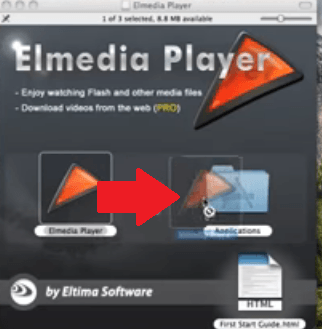
步骤5.播放VCD
打开Elmedia Player。 您可以从“应用程序”文件夹中将其打开。 打开它后,将光标移到顶部菜单,然后单击“文件”。 单击添加到库。 将会出现另一个弹出窗口,您可以在其中打开VCD。 为此,将光标移到弹出窗口的左侧,然后单击VideoCD。 选择要播放的VCD,然后单击它。
选项2。 Mac VCD X
Mac VCD X 是另一个适用于 Mac 的 VCD 播放器工具,它也可以帮助您播放旧的 VCD。这个视频播放器拥有您在 VCD 中需要的所有功能。 它的一大特色是它与许多视频格式兼容。 您也可以全屏播放。 以下是有关如何使用它的步骤。
步骤1.下载应用程序
请记住,如果下载免费试用版,则只能在其中播放5分钟的视频。 安装并打开该应用程序。
步骤2.查看功能
查看“播放”窗口,然后选择要使用的窗口。 你甚至可以 调整控制选项 该应用程序。
步骤3.播放VCD
调整设置后,即可播放VCD。 确保VCD已插入外部播放器中。
步骤4.保存VCD
使用Mac VCD X,您还可以将VCD保存到Mac。 您只需要调整应用程序的视频保存功能,VCD就会 保存到Quicktime.
选项#3。 VLC媒体播放器
Mac可以使用VLC吗? VLC播放器可以播放VCD吗? 与Quicktime播放器类似,VLC Media Player是Mac上的免费VCD播放器,可用于播放VCD。 这是一个非常受欢迎的应用程序,您可以免费使用它,因为它是一个开放项目。 这意味着总是欢迎软件开发人员对应用程序进行调整,以使其更适合像您和我这样的人。 它也非常易于使用。 阅读以下步骤,了解如何使用它。
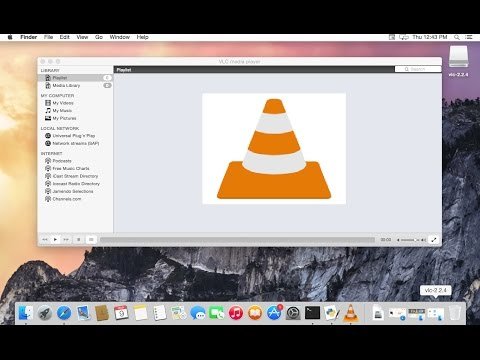
步骤1.下载
这是一个 免费的应用 对于Mac。 它支持多种格式。 这是一个媒体播放器,您可以在其中观看和收听媒体内容,例如来自不同法典和文件格式的歌曲和视频。 您可以在他们的网站上找到此应用。 从其网站下载Mac版VLC播放器。 保存并选择默认设置。 安装并打开它。
步骤2.查看简单界面
快捷方式将自动在您的桌面上创建。 打开应用程序后,请仔细查看其简单界面上的菜单。 您会在屏幕的左上方找到文件。
步骤3.选择文件
您可以在屏幕的左上方选择VCD文件。 只要确保您已将VCD插入外部播放器即可。 点击媒体 在上方的菜单栏中选择一个文件。 在弹出窗口中选择文件。
步骤4.播放VCD
您也可以将VCD文件拖到应用程序的主屏幕上以开始播放。 将其放在VLC播放器上后,您可以使用下面的按钮播放,快退或暂停视频。
第3部分。奖金:不需要时删除VCD播放器
Mac可以为您做很多事情。 只要您拥有正确的程序来完成工作,您的Mac就像一台魔术机。
不过,您必须轻松使用Mac。 由于您的生活在很大程度上取决于它,因此您需要始终保持它处于良好的运行状态。 确保每次使用时几乎都是全新的。
这是维护Mac全新状态的简便方法。 随着 iMyMac PowerMyMac,您可以确定Mac一直都是全新的。 它可以优化您的Mac,确保始终保持干净和受保护。
It 擦除程序 你不再需要了。 如果您不想在 Mac 中安装 VCD 播放器,它会帮助您删除它。 这样,您的 Mac 将拥有更多空间。 PowerMyMac 将使您的 Mac 始终像新机器一样运行。
部分4。 结论
如果您要扔掉那些旧的VCD,那么,请三思。 它们并不是完全没用,因为您仍然可以在Mac上观看它们。 您只需要检查一下它们,看看它们是否仍然可以使用。
幸运的是,您可以在 Mac 上轻松完成此操作。 只需安装适用于 Mac 的 VCD 播放器(如 Elmedia Player)即可查看您的旧 VCD。 谁知道您会发现其中存储了什么? 与此一致,不要忘记像这样的程序 iMyMac PowerMyMac 使Mac像全新机器一样运行。
您家里还有一些旧的VCD吗? 告诉我们的读者。



